 |
 |
|
||
 |
||||
Problemas del escáner
El escáner no se enciende
Para todos los modelos
Compruebe que el cable de alimentación del escáner esté firmemente conectado al escáner y enchufado a una toma de corriente que funcione.
Asegúrese de que la toma de corriente funciona. Si fuera necesario, pruebe enchufando en ella otro dispositivo eléctrico y encendiéndolo.
No puedo iniciar Epson Scan
Para todos los modelos
Espere a que el indicador luminoso de estado se encienda en color verde para indicar que el escáner está preparado para escanear.
Asegúrese de que el escáner está encendido.
Apague el ordenador y el escáner, después compruebe la conexión del cable de interfaz entre ambos para asegurarse de que es correcta.
Use el cable USB proporcionado con el escáner.
 Nota:
Nota:|
El cable USB en algunas áreas puede que no se incluya con el escáner.
|
Conecte el escáner directamente al puerto USB del ordenador, o a través de un solo concentrador USB. Es posible que el escáner no funcione bien si está conectado al ordenador mediante un concentrador USB.
Asegúrese de que el ordenador es compatible con el USB. Consulte las instrucciones en Comprobación de la compatibilidad entre Windows y USB.
Si está utilizando un programa compatible con TWAIN, como por ejemplo Adobe Photoshop Elements, asegúrese de seleccionar el escáner correcto en el ajuste Scanner (Escáner) o Source (Origen).
Si ha actualizado el sistema operativo de su ordenador, deberá volver a instalar Epson Scan. Proceda a desinstalar Epson Scan como se describe en Desinstalación de su software de escaneado, después vuelva a instalarlo según indica la hoja Para empezar.
Sólo en Windows:
Asegúrese de que el nombre de su escáner aparece debajo del dispositivo de captación de imágenes sin interrogaciones (?) o exclamaciones (!) en la ventana de Device Manager (Administrador de dispositivos). Si el nombre del escáner aparece con alguno de estos caracteres o como un dispositivo Unknown (Desconocido), desinstale Epson Scan según se indica en Desinstalación de su software de escaneado, después vuelva a instalarlo como describe la hoja Para empezar.
Comprobación de la compatibilidad entre Windows y USB
Para todos los modelos
 |
Siga uno de estos pasos.
|
Windows Vista: Haga clic en el icono del botón de inicio y seleccione Control Panel (Panel de control).
Windows XP: Haga clic en Start (Inicio) y seleccione Control Panel (Panel de control).
Windows 2000: Haga clic en Start (Inicio), apunte a Settings (Configuración) y seleccione Control Panel (Panel de control).
 |
Haga clic en System and Maintenance (Sistema y mantenimiento) y después en System (Sistema) (Windows Vista) o haga doble clic en el icono System (Sistema) (Windows XP y 2000).
|
 |
Siga uno de estos pasos.
|
Windows Vista: Haga clic en Device Manager (Administrador de dispositivos) y luego en Continue (Continuar) en la ventana User Account Control (Control de cuenta de usuario).
Windows XP y 2000: Haga clic en la ficha Hardware, y después en Device Manager (Administrador de dispositivos).
 |
Desplácese hacia abajo y haga doble clic en Universal Serial Bus controllers (Controladores de bus serie universal (USB)).
|
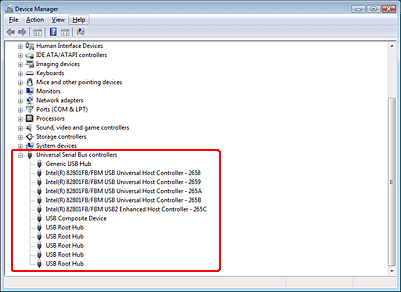
Si figuran en la lista USB Universal Host Controllers (Controladores de host universal PCI a USB) y USB Root Hub (Concentrador raíz USB) es porque Windows es compatible con USB.
 |
Intente escanear de nuevo. Si el escáner sigue sin reconocerse, diríjase a su distribuidor o al servicio técnico de EPSON.
|
La función del escáner en el panel de control no funciona correctamente
Para Office BX600FW/Office TX600F/SX600FW, Photo PX700W/Photo TX700W y Photo PX800FW/Photo TX800FW
Asegúrese de que Epson Scan se ha instalado correctamente.
Windows Vista y XP: Haga clic en la ficha Events (Sucesos) en la ventana Properties (Propiedades) del escáner y asegúrese de que la opción Take no action (No realizar ninguna acción) no está seleccionada. Además, asegúrese de que el botón deseado esté seleccionado en el cuadro de la lista Select an event y también de que Start this program esté seleccionado. Para más información, consulte Asignación de un programa con Windows Vista o Asignación de un programa con Windows XP.
Windows 2000: Haga clic en la ficha Events en la ventana Properties del escáner y asegúrese de que la casilla de verificación Disable device events no esté seleccionada. Además, asegúrese de que el botón deseado esté seleccionado en el cuadro de la lista Scanner events y de que esté seleccionada la aplicación deseada en la lista Send to this application. Si desea más detalles, consulte Asignación de un programa con Windows 2000
Mac OS X: Compruebe que ha iniciado sesión como el usuario que ha instalado el software del escáner. El resto de usuarios deben iniciar Epson Scanner Monitor en la carpeta Applications (Aplicaciones) primero y después pulsar el botón Scan to PC para escanear.
La pantalla de aviso de tinta baja aparece durante el escaneado
Para Office BX600FW/Office TX600F/SX600FW, Photo PX700W/Photo TX700W y Photo PX800FW/Photo TX800FW
Seleccione la función Cancel (Cancelar) en el panel de control y continúe escaneando.
